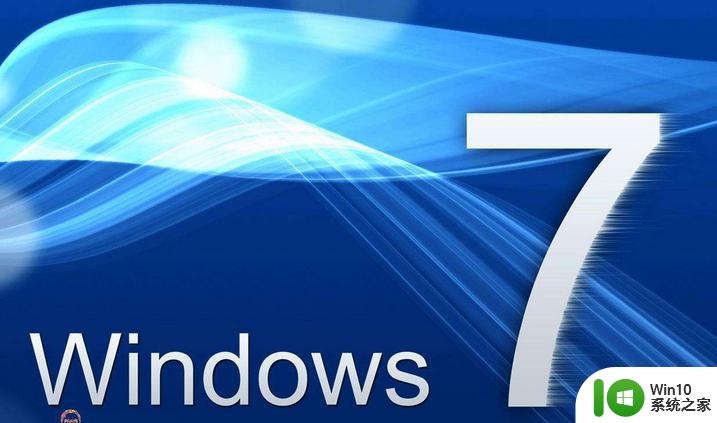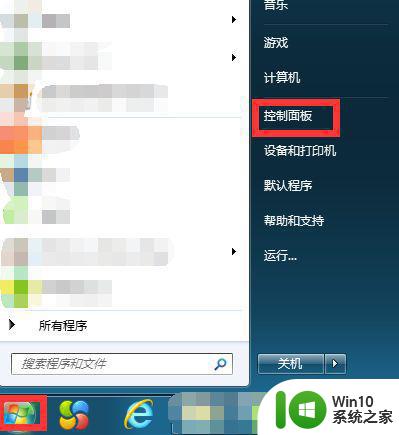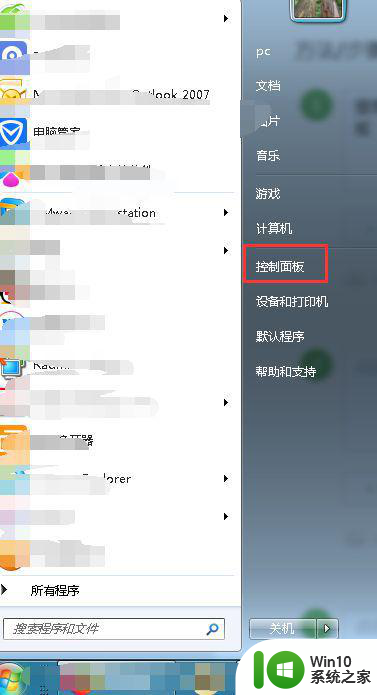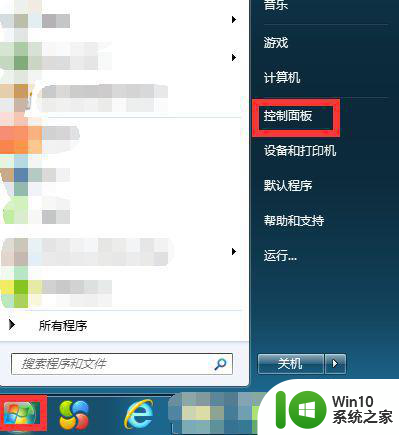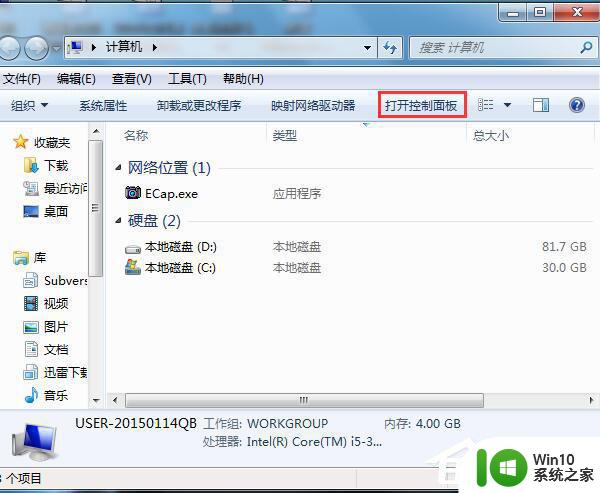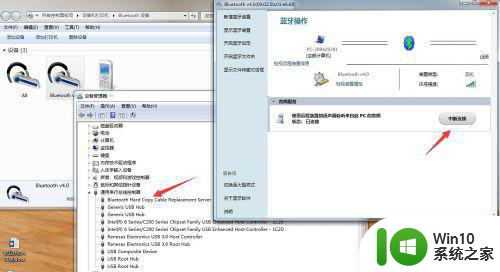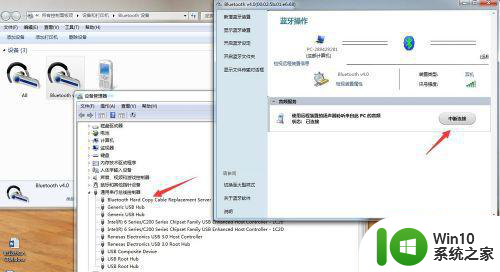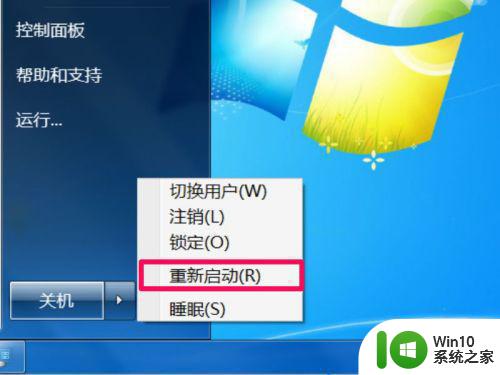win7笔记本不能录制声音怎么解决 win7笔记本不能录音怎么办
更新时间:2023-04-02 10:42:07作者:yang
有win7用户在使用笔记本电脑上的录音功能,却发现不能录制声音,检查了笔记本电脑也没什么问题,相信也有其他人也遇到过,那么win7笔记本不能录制声音怎么解决呢,下面小编给大家分享win7笔记本不能录制声音的解决方法。
解决方法:
1、在任务栏打开声音按钮。
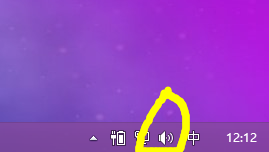
2、右键找到菜单中的“录音设备”。
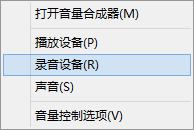
3、然后就可以看到我们的设备,一般都有麦克风,如果没有我们就右键将其禁用的都显示出来。
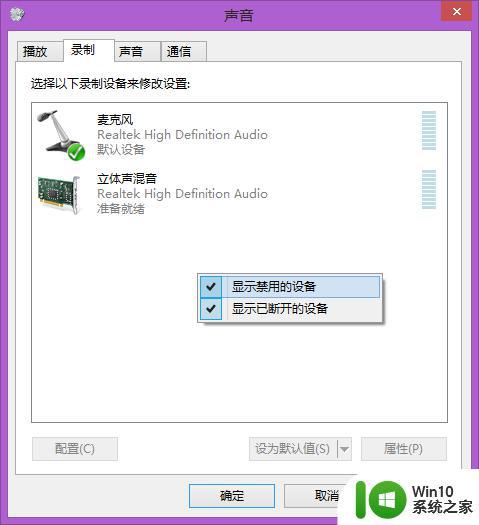
4、接着就直接双击,打开它的属性。
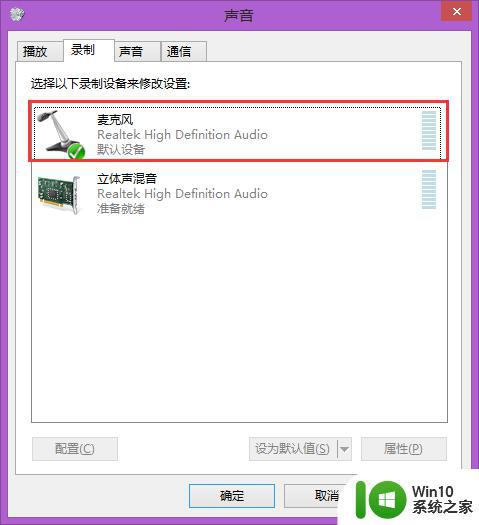
5、在属性页面我们可以对其进行设置。
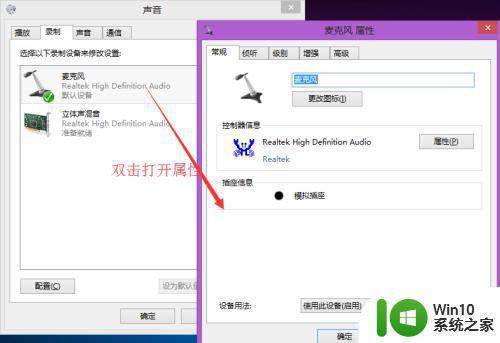
6、在“级别”那儿,设置麦克风,看后面的喇叭时候为禁用状态,如果禁用了,就单击启用。
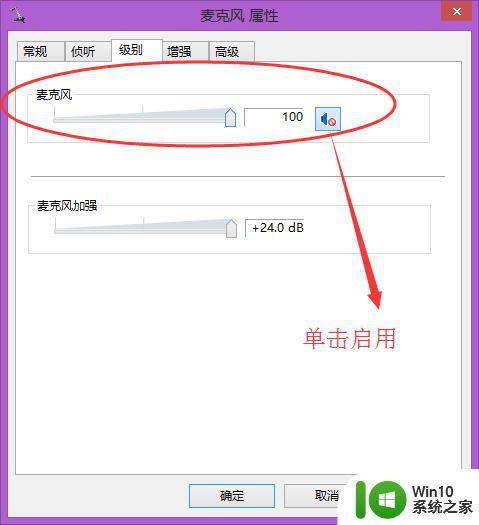
7、然后,我们回到之前的录音测试界面,用手轻轻敲打电脑或桌面,你就会发现有声音的频率波动显示了,这就说明我们的录音已经恢复。
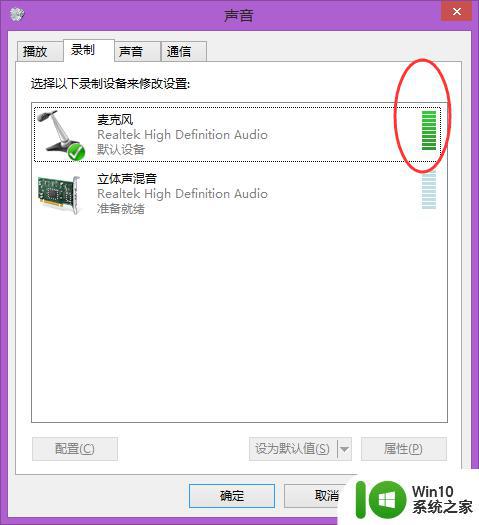
以上就是win7笔记本不能录音的解决方法,要是电脑不能录音的话,可以按上面的方法来进行解决。